異常検出により、チームはシステム内の異常な動作を検出する際に最大限の汎用性を得ることができます。 異常検出により、チームはエンティティや信号を集計し、感度値を調整して最適化することができます。 異常検出では、静的閾値アラートと同じストリーミング アラート パイプラインを使用し、同じ詳細なチューニング設定を共有します。 これにより、ストリーム処理がテレメトリー信号の特性に合わせて調整され、誤った警告が減少します。
追加のメタデータを使用して異常検出設定を強化し、さらにコンテキストを提供したり、オンコールのエンジニアに追加の指示を提供できるカスタム インシデントの説明を追加したりできます。 デフォルトでは、異常状態は New Relic による自動季節性検出を活用します。あるいは、季節性をカスタム設定することもできます。
異常感度閾値を設定する
アラート条件から異常感度閾値を作成できます。 異常値を設定するためのヒントをいくつか示します。
- 異常の方向 を設定して、異常の上または下で発生するインシデントを監視します。
- 季節性を設定して、既知の季節性パターンを指定します。
- スライダー バーを使用して、 Critical感度閾値を調整します。これは、プレビュー グラフでは信号の周囲の明るい灰色の領域で表されます。 信号の周囲の帯域が狭いほど、信号の感度が高くなり、より多くのインシデントが発生します。
- Warning閾値(異常の周囲の濃い灰色の領域)を作成できます。
異常検出アラート条件を作成するには、次の手順に従います。
one.newrelic.com > All capabilities > Alerts > Alert Conditionsに移動します。
+ New alert condition > Use guided mode (またはより高度なクエリ モード) をクリックします。
Set thresholdsに到達するまで、ガイドに従って手順を実行します。
Anomalyを選択します。
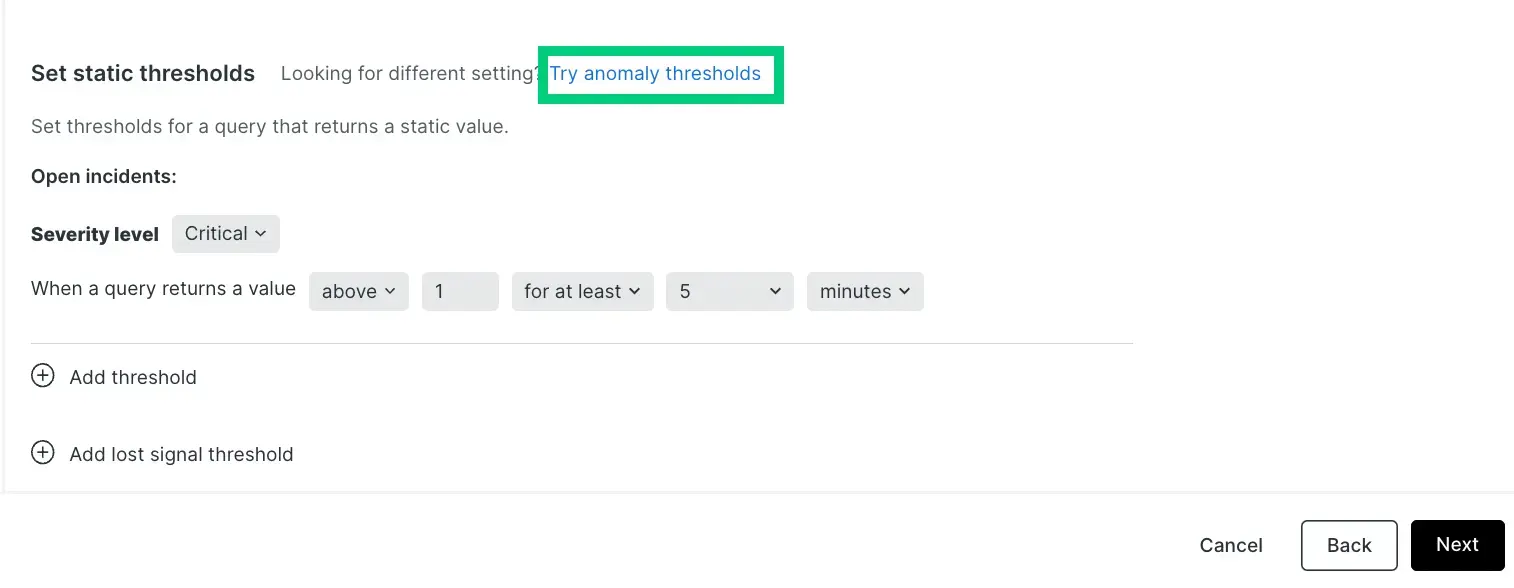
アラート条件の季節性を計算するオプションを選択します。季節性とそれがアラート条件にどのように影響するかを理解するには、 「季節性」を参照してください。
1 つ以上の閾値の設定を構成します。 異常検出は、以前のアクティビティに基づいて、次のデータ ポイントが何になるかを予測します。 異常検出の閾値は、実際の値が予測値からどれだけ離れているかを許容するアラート条件の感度を制御します。 閾値は、信号値が予測された値から離れている標準偏差の数です。 過去 7 日間のデータの予測値と実際の値の間の標準偏差を追跡します。
しきい値を構成するには、次のことを行う必要があります。
「しきい値の方向」を上、下、または両方に設定します。これは、信号値 (クエリの出力) が予測値を上回っている場合、予測値を下回っている場合、またはそのいずれかである場合にのみ、インシデントを作成することを意味します。
このフィールドは、指定された期間中に許容値の範囲外にあるデータ ポイントの数を指定します。 オプションはfor at leastとat least once inです。 for at leastを選択すると、インシデントが開かれる前に、信号のすべてのデータ ポイントが指定された期間、閾値の範囲外になければならないことを意味します。 インシデントを解決するには、その逆が真でなければなりません。 at least once inオプションは、信号のデータ ポイントのいずれかが閾値の範囲外になるとすぐに、インシデントが開くことを単に意味します。 このオプションを使用すると、インシデントをいつオープンするかを決定する際に期間は関係ありません。 ただし、これはインシデントの終了に関連します。 信号のすべてのデータ ポイントは、指定された期間にわたって閾値以内になければなりません
「しきい値期間」を設定します。これは、インシデントが開かれる前にシグナル値がしきい値外に留まらなければならない時間と考えてください。逆に、インシデントがクローズされるためにシグナルがしきい値内にある必要がある時間でもあります。
このフィールドは、上記の期間を回答します。信号が定義されているしきい値を超える長さです。これは実際のしきい値期間です。
「しきい値レベル」を設定します。カスタム異常検出の場合、これはシグナルのデータ ポイントが予測した値からの標準偏差の数です。
アラート条件の詳細を追加し、 Save conditionをクリックします。
マルチシグナル条件のしきい値の設定 (ファセット クエリ)
手順 1 でクエリをどのように定義したかによっては、アラート条件が 1 つだけでなく、多くのシグナルを監視している場合があります。NRQL を使用する場合、これらのクエリは FACET 句を使用します。1 つのアラート条件で監視できるシグナルの最大数は 5,000 です。指定したしきい値設定は、この条件によって監視されるすべての信号に同じように適用されます。各信号は個別に監視および評価されますが、設定はすべての信号に一貫して適用されます。プレビュー チャートには最大 500 個のシグナルのみが表示されます。ただし、チャートに複数のシグナルが表示されている場合、予測シグナルとしきい値バンドは表示されません。理想的なしきい値を決定する際にその情報を表示するには、凡例から時系列シグナルの 1 つを選択して、グラフを 1 つの時系列にフィルター処理します。
異常の方向: 上限または下限の範囲を選択します
予測値を上回る (「上限」) か、予測値を下回る (「下限」) か、または上回るか下回るかを条件で検索するかどうかを選択できます。これらは、予測方向セレクターで選択します。
使用例:
- エラー率のようなデータ ソースには上限設定を使用する場合があります。これは、通常、データ ソースが上昇する場合のみ考慮し、下降する場合は考慮しないためです。
- スループットのようなデータ ソースには [下限] 設定を使用できます。これは、突然の上昇変動が非常に一般的であるためですが、突然の大幅な下降は問題を示している可能性があるためです。
以下に、それぞれの異常方向の設定で、データの大きな変動がどのように扱われるかに関する例を示します。赤色の領域はインシデントを表します。

予測値の計算に関するルール
予測を計算するアルゴリズムは数学的に複雑です。その予測能力を支配する主要なルールのいくつかを次に示します。
- Age of data 最初の作成では、データの可用性と予測の種類に応じて、1 ~ 4 週間のデータを使用して予測が計算されます。 現在、
FACET句を使用するクエリは保存されたデータでトレーニングされていません。 アルゴリズムは作成後、長期間にわたる継続的なデータ変動を考慮しますが、より最近のデータに大きな重みが与えられます。 短期間しか存在しないデータの場合、予測値は大きく変動する可能性があり、あまり正確ではありません。 これは、通常の値と動作を決定するのに十分なデータがないためです。 データの履歴が多いほど、予測の精度が高くなります。 - Consistency of data 一貫した範囲内に留まるメトリクス値、またはゆっくりと着実に傾向を示すメトリクス値の場合、その動作がより予測可能になるということは、その感度値が予測付近でより厳しくなるということを意味します。 データがより多様で予測不可能な場合、感度値はより緩やかな (より広い) 値になります。
- Regular fluctuations 1 週間未満の周期的変動 (毎週水曜日午後 1 時のデプロイメントや夜間のレポートなど) の場合、予測アルゴリズムはこれらの周期的変動を探し、それに調整しようとします。
季節性
平日のトラフィックのピークなど、シグナルの定期的な変動に対処するには、条件の季節性を指定できます。デフォルトでは、異常検出は** New Relic calculation**を使用して各信号の季節性を自動的に計算します。ただし、季節性の計算を特定の値に設定したり、完全に無効にしたりすることもできます。利用可能なオプションは次のとおりです。
- New Relic calculation (デフォルト): データの古さ、データの一貫性、定期的な変動など、いくつかの要因に基づいて各信号の季節性を自動的に決定します。
- Hourly: 異常検出の条件内のすべての信号に時間ごとのパターンを適用します。
- Daily: 条件内のすべての信号に日次パターンを適用して異常を検出します。
- Weekly: 異常検出の条件内のすべての信号に週次パターンを適用します。
- None: 季節性を完全に無効にして、信号を評価するときに季節パターンが考慮されないようにします。
ヒント
現在のソリューションは、データ保持期間、計算、および期間の評価などの要素を含む計算上の制限により、月次および年次の季節性オプションをサポートしていません。